Point de départ : Le module Analytics.
- Sélectionnez un module de votre choix depuis le menu principal. Dans ce cas, nous utiliserons « Ventes ».
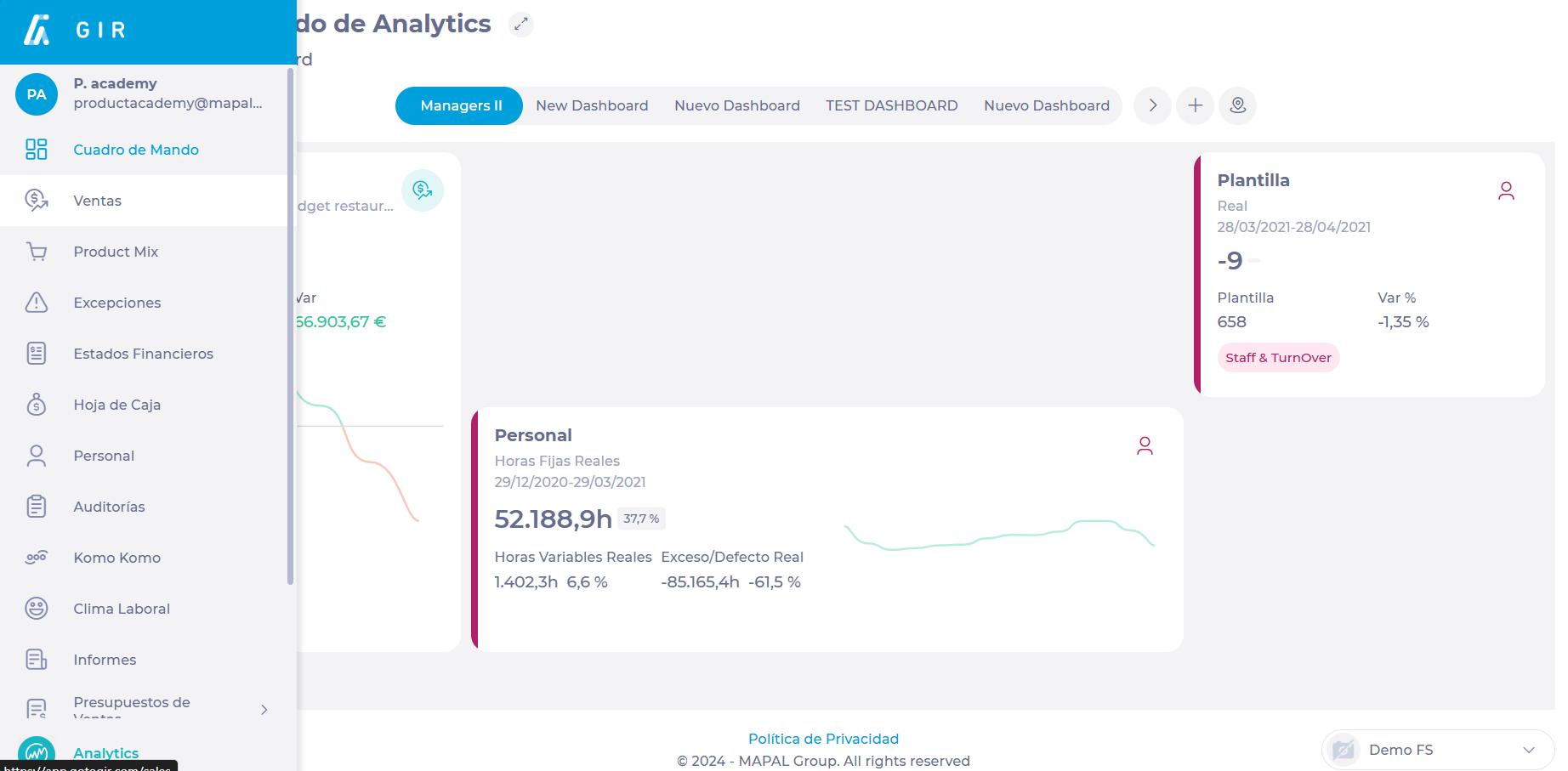
Voir
- En haut de l'écran, sélectionnez le bouton à trois points pour afficher un sélecteur de vue.
La vue par défaut est Globale, qui affiche toutes les données paramétrées. Vous pouvez toutefois trier la vue par Ventes nettes, Tickets et Tickets moyens nets. 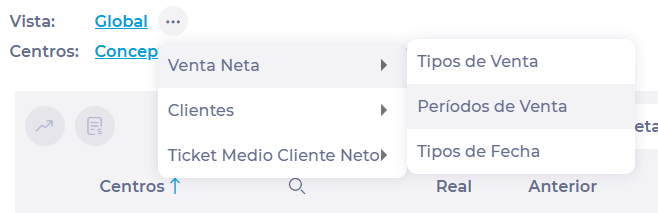
Niveaux
Dans le sélecteur d'unités commerciales, vous pouvez classer la visibilité des unités commerciales sélectionnées par niveau.
- Vous pouvez visualiser les données d'un seul entreprise (Concept), les données d'un entreprise dans un pays spécifique (Concept > Pays), les données d'un entreprise dans une région (Concept > Pays > Région), et les données de chacune des unités commerciales de cet emplacement (Concept > Pays > Province > Unités commerciales).


Pour savoir comment configurer ce groupe de niveaux, consultez Créer et gérer des groupes dans Analytics.
- Dans le tableau de données, vous verrez une série de titres qui vous permettent également de classer les informations par niveaux.
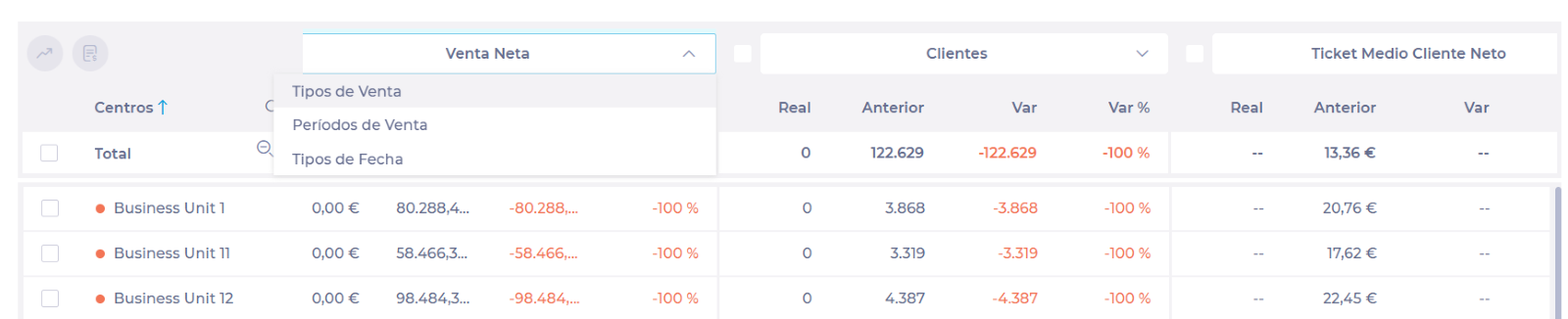
- Une fois que vous avez sélectionné un niveau, vous pouvez revenir au niveau précédent en sélectionnant le Bouton Niveau précédent.

- Vous pouvez également monter ou descendre les niveaux en sélectionnant le Loupe icône. La loupe avec le signe - signifie Monter de niveau, tandis que la loupe avec le signe + signifie Niveau inférieur.
Recherche de données
-
Sélectionnez les onglets Loupe dans l'en-tête du tableau. Une zone de texte avec le mot « Filtre » s'ouvrira.
- Tapez le nom des données à rechercher.
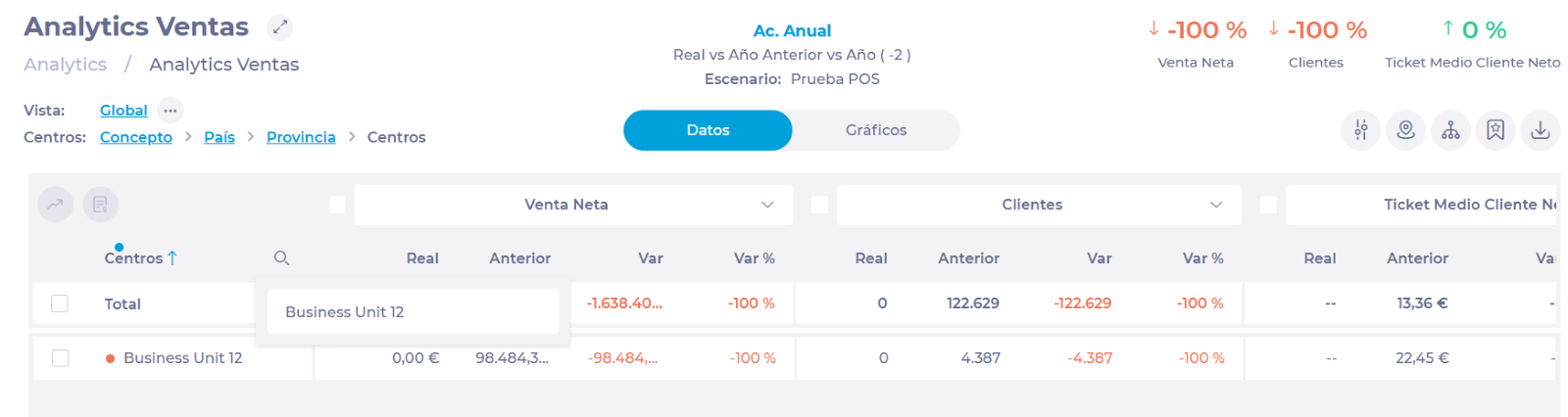
Commande
- Localisez le flèche bleue dans l'en-tête de la première colonne du tableau et cliquez dessus. Le flèche vers le haut indique l'ordre croissant, tandis que le flèche vers le bas indique l'ordre décroissant.



